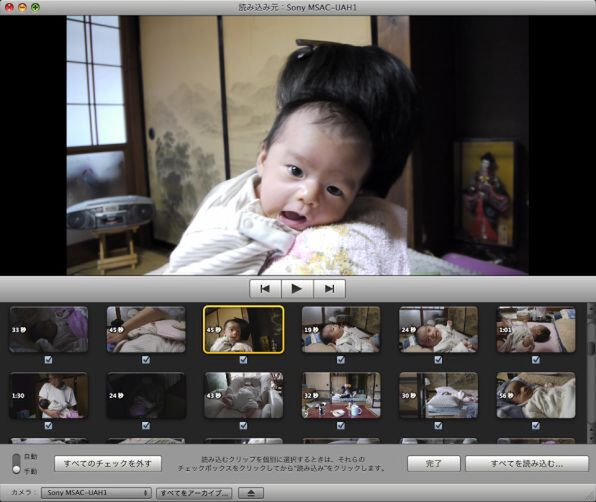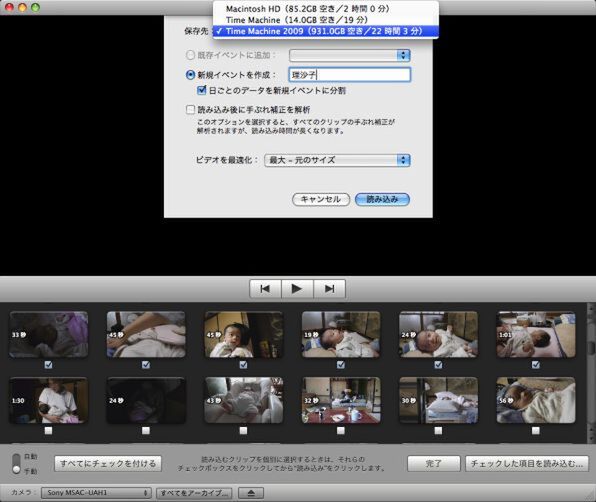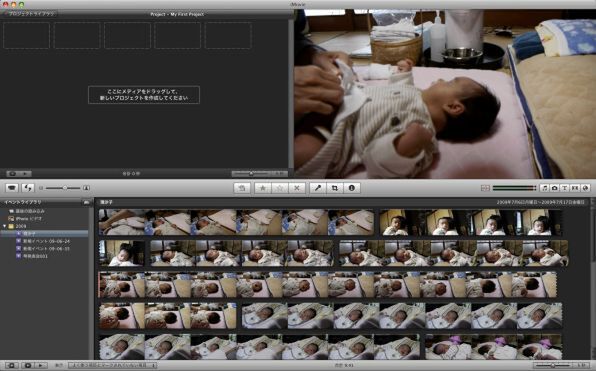子どもの誕生は、人生最大級のイベントのひとつ。「出産に合わせてビデオカメラを調達した」というお父さん、お母さんも多いはずだ。その目的は、愛しいわが子が「しゃべった」「立った」「歩いた」……といった成長の過程を映像で記録することだろう。
そこで、せっせと撮り貯めた映像を素材にして、ムービー作品作りにチャレンジしてみてはどうだろうか。「iMovie」を使えば面倒そうに思われがちなムービー編集もサクサクで、しかもプロに迫る作品に仕上げられる。ということで今回より2回に渡って、わが子の成長記録を残すためのビデオ編集術をまとめていこう。
前半は、ビデオカメラからの取り込みと簡単な演出を紹介しよう。これを読んでおけば、iMovie '09の基礎的な使い方を覚えて、場面転換付きのビデオを作れるようになる。なお、Macでムービーに関する基礎知識は、こちらの記事であらかじめ押さえておいてほしい。
1:まずはムービーをMacに取り込もう
ビデオカメラからの取り込みは、とても簡単だ。MacでiMovieを起動しておけば、ビデオカメラをMacにつないだり、メモリーカードをセットするだけで準備OK。
あとはAVCHD対応のビデオカメラ/メモリーカードであれば、クリップ単位でムービーを取捨選択して取り込んでいけばいい。クリップとは1回の撮影で記録したムービーのことで、まとめて全部を取り込んでもいいが、ここで必要なものを選んで保存しておいたほうがHDDの空き領域をムダに消費しなくて済む。
Motion JPEG、MPEG-4で記録されたムービーの場合は、いったん写真管理ソフトの「iPhoto」に取り込まれるので、「メディアブラウザ」経由でiMovieの素材として引っ張ってくればいい。
30分撮ったら30分だけ取り込みに時間がかかっていたテープ時代とは異なり、最近のHDD/メモリーカードのビデオカメラは素材の取り込みがとにかく楽になった。こんなところからも、ムービー編集のハードルがホントに低くなったものだと痛感させられる。

この連載の記事
-
第17回
iPhone
思い出を地図にのせて! iMovieで旅行記を作ろう -
第16回
iPhone
結婚式のお祝いビデオ、真心を込めてMacで作ろう -
第15回
iPhone
Mac&iDVDで、遠くの家族にムービーを届けよう! -
第14回
iPhone
子どもの成長をiMovieで残そう!(後編) -
第12回
iPhone
Macでビデオ編集 知っておきたい6つの疑問 -
第11回
iPhone
さらに上を目指せ ポッドキャスト収録のコツ6連発 -
第10回
iPhone
今日からDJ GarageBandでポッドキャスト作り! -
第9回
iPhone
俺の曲を聞け! GarageBandで作った音楽を共有 -
第8回
iPhone
「当方ギターのみ」でOK GarageBandでバンドやろうぜ -
第7回
iPhone
楽器って楽しい!! GarageBandでレッスンしてみた - この連載の一覧へ